HelpCrunch має для вас чергову гарну новину! Вітайте наш новий функціонал, що дозволяє створювати ланцюжки чат-ботів у месенджерах та соціальних мережах, таких як Facebook, Instagram, Telegram і Viber. У цій публікації ми розповімо вам більше про наше оновлення та про те, як його налаштувати. Хутчіше читайте далі!
Чому ми розділили ланцюжки чат-ботів на канали?
Напевно, ви вже помітили, що відтепер у розділі Чатбот після натискання кнопки «Додати новий ланцюжок», перед вами зліва з’являється спеціальна колонка. Верхнє меню, що розгортається, називається «Канали» і містить 8 елементів. Це і є канали, де ви можете створити та запустити чат-бот.
Впізнаєте такі знайомі іконки месенджерів соціальних мереж? Так, вірно, саме тут ви можете вибрати канал та легко створити новий ланцюжок чат-бота для будь-якого з месенджерів, показаних нижче. Докладніше про це я розповім вам вже за секунду 👇.
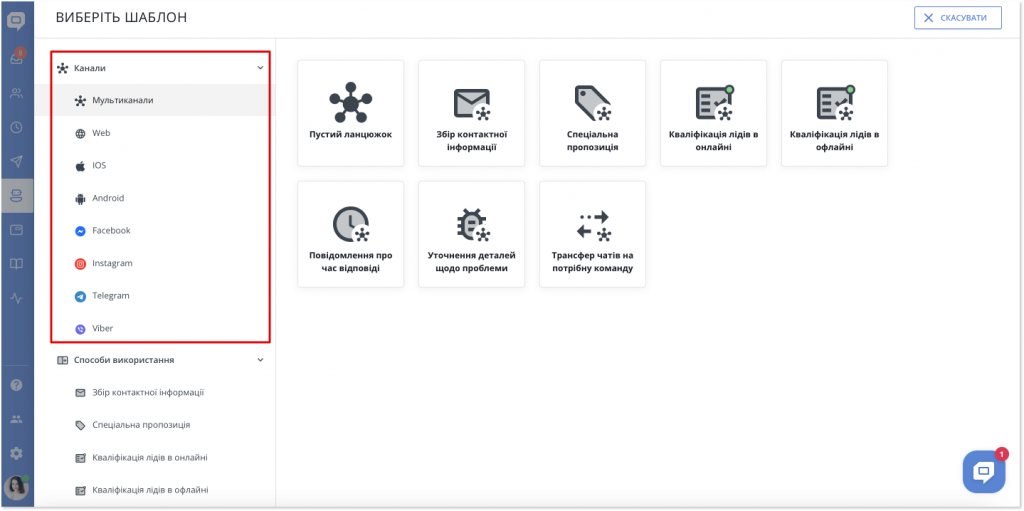
Отже, чому ми придумали цей розподіл за каналами? Ми розділили ланцюжки чат-ботів за каналами, оскільки месенджери соціальних мереж накладають певні обмеження на можливості бота на своїх платформах.
У той самий час, ми плануємо розширити набір функцій для нашого чат-бота, і ці оновлення будуть виходити за рамки можливостей передбачених соціальними мережами. Таким чином, після того, як ми представимо новий функціонал, ви зможете запустити більш розширений сценарій бота для свого сайту, зберігаючи при цьому інші налаштування бота для месенджерів. Крім того, це набагато зручніше, якщо ви переслідуєте різні цілі за допомогою бота в Instagram та бота на сайті, наприклад.
Як створити ланцюжок бота для месенджера?
Припустімо, ви хочете створити сценарій чат-бота для Facebook Messenger. Є кілька шляхів, як це зробити. Читайте уважно і все стане зрозуміло як сонячний день 😉.
Перший варіант: ви переходите в розділ Чатбот, натискаєте «Додати новий ланцюжок», а потім вибираєте «Facebook».
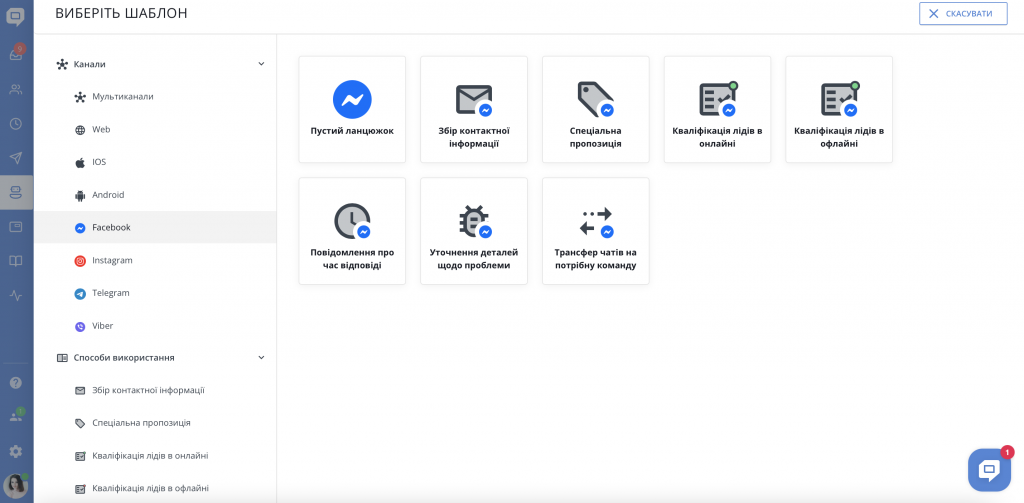
Виберіть «Пустий ланцюжок», якщо ви хочете створити сценарій з нуля або скористайтеся одним із наших ретельно підготовлених шаблонів.
Наступним кроком є вибір загальних налаштувань, потім у полі «Запускати в каналах» оберіть обліковий запис Facebook, для якого ви хочете створити свій чат-бот.
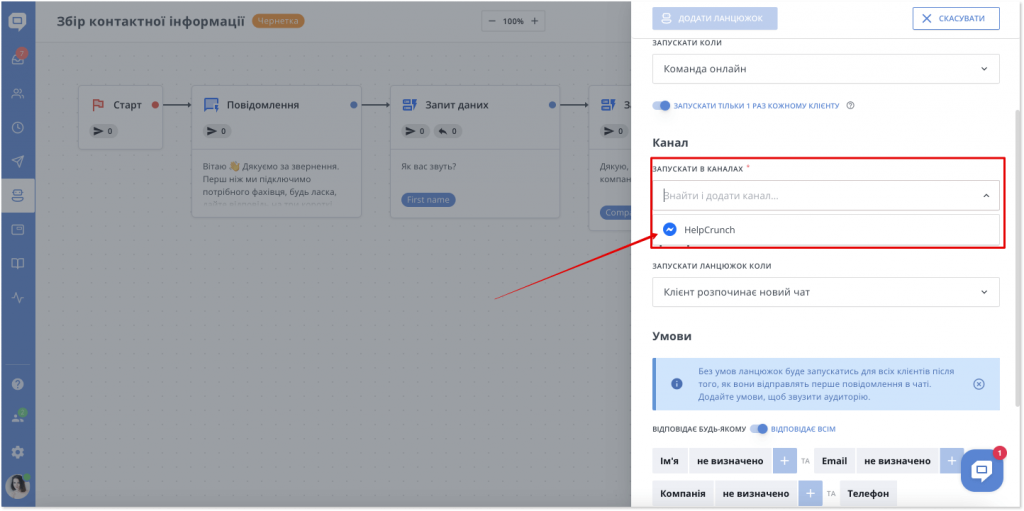
Після цього процес створення та запуску бота нічим не відрізняється від того, з яким ви вже добре знайомі. Якщо ні, просто перегляньте цей короткий посібник.
Другий спосіб створити чат-бота для Messenger – це виконати наступні кроки: розділ Чатбот -> Додати новий ланцюжок -> Пустий ланцюжок/один із шаблонів -> Запускати в каналах -> [ваш обліковий запис Facebook Messenger].
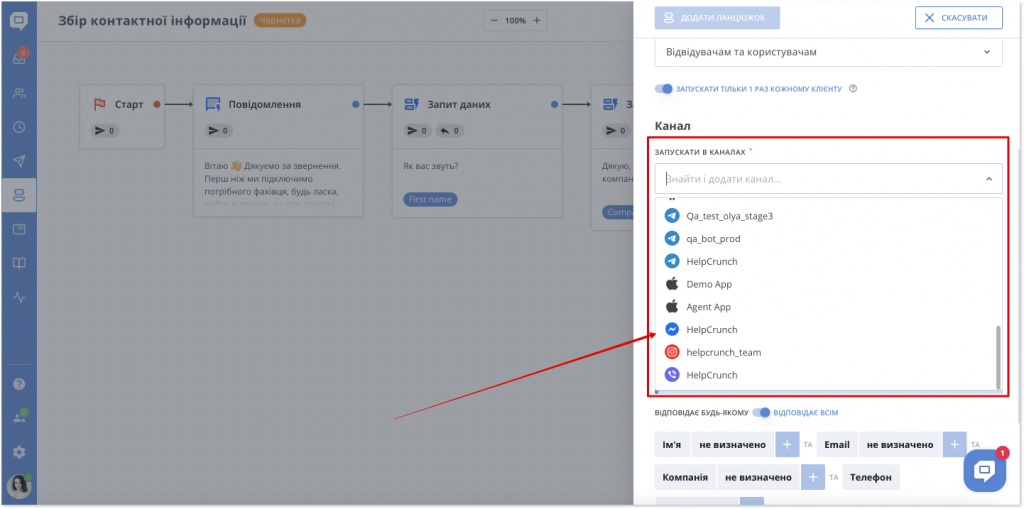
І, нарешті, третій спосіб створити чат-бота в месенджері – це зробити наступне: розділ Чатбот -> Додати новий ланцюжок -> Способи використання -> [спосіб використання, що відповідає вашій меті] -> [Виберіть шаблон із лого відповідного месенджера].
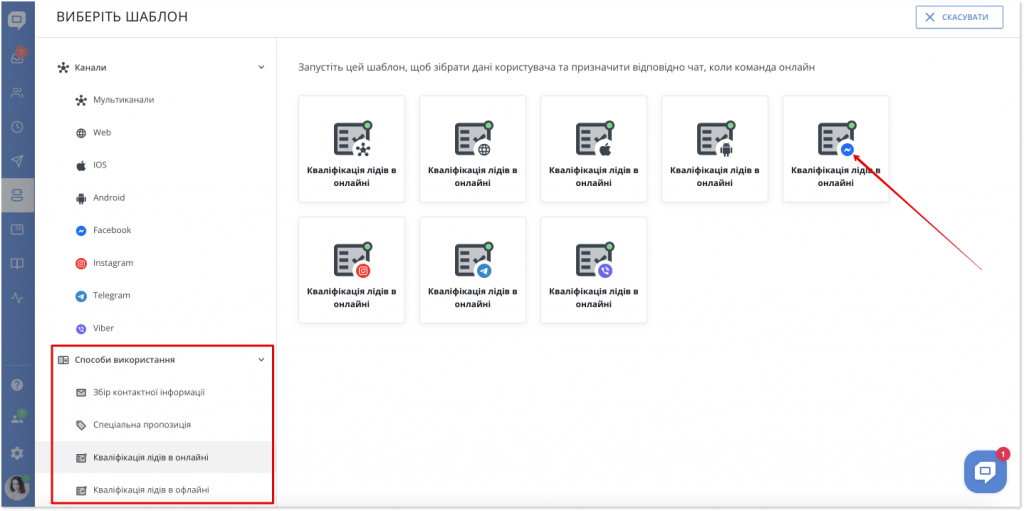
Фільтрування за каналами чат-бота
Створення додаткових каналів може виглядати безладно, тому ми вирішили створити фільтр, щоб полегшити керування вашим ботом. Це дозволяє буквально фільтрувати ланцюжки ботів за каналами та бачити, які боти активні/призупинені/чернетки на конкретному каналі.
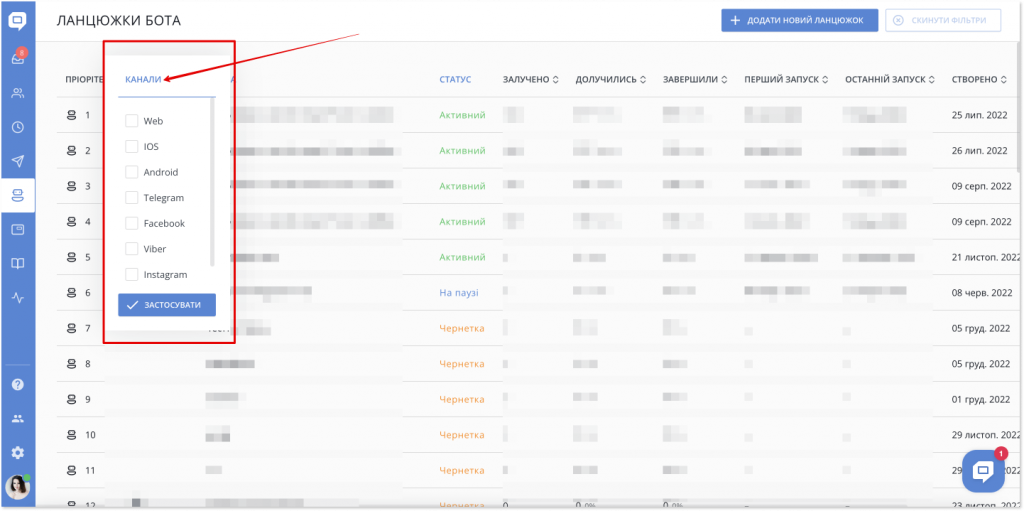
Просто натисніть «Канали» та поставте прапорці для фільтрування.
Інші новини
Власні інбокси для каналів соціальних мереж
Відтепер ви можете фільтрувати чати у Вхідних, якщо спілкування відбувалось у соціальних мережах: Facebook, Instagram, Telegram або Viber. Для цього спершу потрібно додати новий кастомний інбокс.
Як це можна зробити? Перейдіть до секції «Вхідні» на платформі HelpCrunch, потім клацніть верхнє спадне меню ліворуч «Усі вхідні» та виберіть «Додати новий інбокс».
Далі налаштуйте нові параметри вхідних повідомлень і в розділі «Канали» встановіть вибране джерело спілкування з клієнтами, зокрема певний месенджер в соціальних мережах 💁♀️.
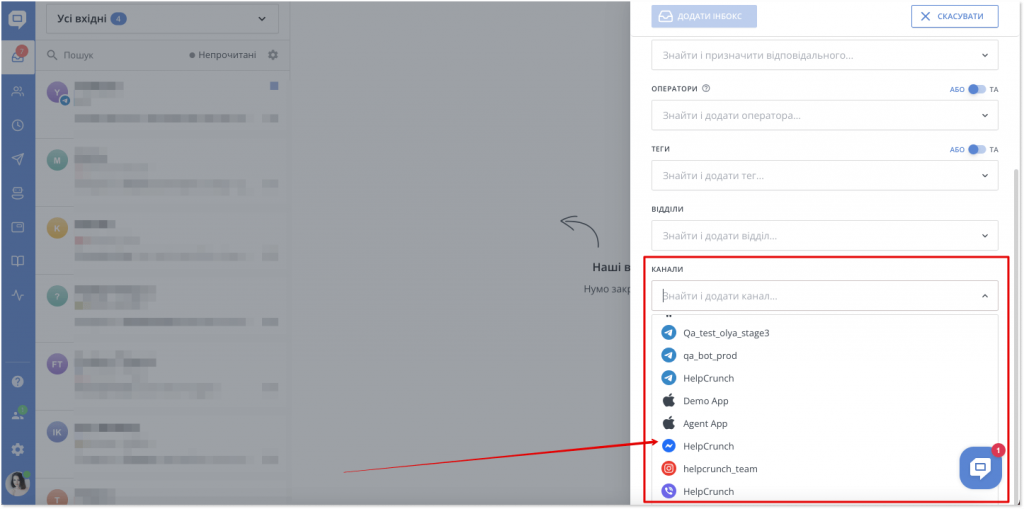
Готово, тепер ви можете легко фільтрувати вхідні повідомлення за каналами спілкування з клієнтами, що звернулись до вас в месенджерах.
Змінити ім’я відправника для бота у Viber
Тепер ви можете змінити ім’я відправника в налаштуваннях бота Viber, щоб замість нудного ViberBot він відображав ваше ім’я або будь-яке інше, яке ви оберете. Для цього перейдіть у Налаштування -> Канали -> Viber -> [Натисніть на свого бота] -> Ім’я відправника Viber.
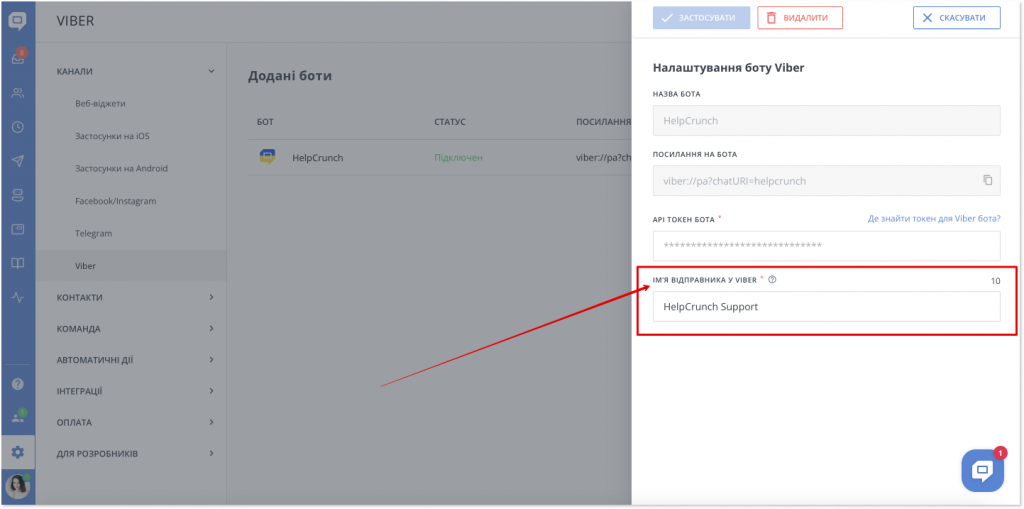
Read Also
👥 Користувацькі ролі: RBAC для гнучкого налаштування ролей
Lern about RBAC, our new feature in Team settings that allows you to add new custome roles for you team.
📋 Оновлені контакти: Керуйте контактами ще ефективніше
Керуйте контактами у HelpCrunh ще ефективніше! Ми представляємо вам оновлений дизайн сторінки контактів, який дозволяє ще швидше та зручніше керувати вашою базою клієнтів.
❌ Виключіть чат-бота зі звітів про час першої відповіді (FRT), аби бачити реальну картину
Покращте ефективність обслуговування клієнтів за допомогою нашої найновішої функції! Тепер ви можете налаштовувати показники часу першої відповіді (FRT), вибираючи включити чи виключити час взаємодії з чат-ботом у звітах.

